Nasledujúci príspevok poskytne podrobnosti o atribúte „ CmdletBinding “.
Zistite, ako PowerShell CmdletBinding zlepšuje funkcie
atribút „ CmdletBinding “ sa používa na vylepšenie funkcie. Hlavnou funkciou tohto atribútu je najmä premena funkcie na použiteľný cmdlet.
Príklady vysvetľujúce uvedený atribút sú uvedené nižšie.
Príklad 1: Použite atribút „CmdletBinding“ na transformáciu reťazca z veľkých písmen na malé písmená
V tomto príklade „ CmdletBinding ” zmení reťazec na malé písmená:
Funkcia Reťazec - Komu - Malými písmenami {
[ CmdletBinding ( ) ] Param ( )
'TO JE LINUX TIP PORTAL.' .Znížiť ( ) ;
}
Reťazec - Komu - Malými písmenami
Vo vyššie uvedenom kóde:
- Najprv vytvorte funkciu a zadajte jej názov.
- Potom vytvorte „ Param() “ a špecifikujte „ [CmdletBinding()] ” parameter pred ním.
- Potom napíšte reťazec do obrátených úvodzoviek a spojte ho reťazcom „ Znížiť() “.
- Nakoniec zavolajte funkciu zadaním jej názvu mimo zložených zátvoriek:
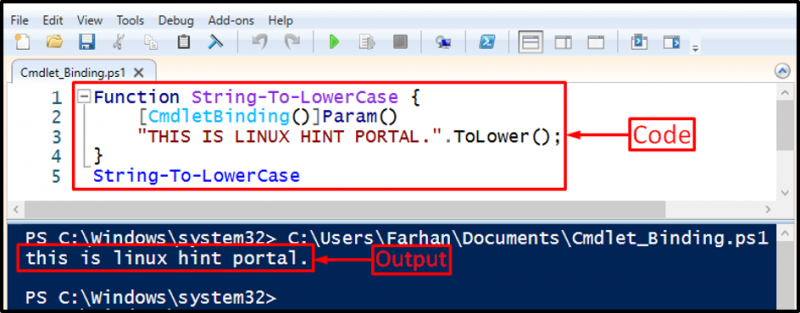
Príklad 2: Použitie atribútu „CmdletBinding“ vo funkcii spolu s parametrom „-Verbose“
Táto ukážka zmení reťazec na malé písmená. Okrem toho zobrazí podrobnú správu pomocou „ -Veľmi veľa parameter:
Funkcia Reťazec - Komu - Malými písmenami {
[ CmdletBinding ( ) ] Param ( )
Písať-verbózne 'Parameter -verbose zobrazí podrobný príkaz.'
'VITAJTE NA KONZOLE.' .Znížiť ( ) ;
}
Reťazec - Komu - Malými písmenami -Veľmi veľa
Vo vyššie uvedenom kóde:
- Úplné vyhlásenie je uvedené pomocou „ Písať-verbózne cmdlet.
- Potom sa názov funkcie zadá mimo zložených zátvoriek spolu s „ -Veľmi veľa parameter:
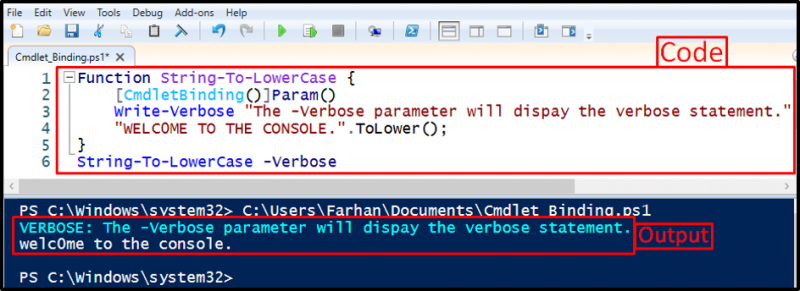
Príklad 3: Použite atribút „CmdletBinding“ spolu s objektom „SupportsShouldProcess“ a „PSCmdlet“
Táto ilustrácia vytvorí výzvu, ktorá potvrdí, či sa má reťazec transformovať na veľké písmená alebo nie:
Funkcia Reťazec - Komu - Malými písmenami {[ CmdletBinding ( PodporujeShouldProcess = $Pravda ) ] Param ( )
Písať-verbózne 'Parameter -verbose zobrazí podrobný príkaz.'
ak ( $PSCmdlet .Malo by sa pokračovať ( 'Potvrdiť?' , 'Transformovať reťazec na malé písmená' ) ) {
'AHOJ SVET' .Znížiť ( ) ;
} Inak {
'AHOJ SVET'
}
}
Vo vyššie uvedenom kóde:
- Najprv vytvorte funkciu a zadajte názov.
- Vo vnútri funkcie odovzdajte „ SupportsShouldProcess=$True ' vnútri ' CmdletBinding() “.
- Potom vytvorte „ ak “ podmienku a zložiť “ $PSCmdlet.ShouldContinue() ” parameter v ňom.
- Potom pridajte text do vyššie uvedeného parametra, ktorý sa zobrazí v čase získania potvrdenia od používateľa.
- Podmienka „if“ zmení reťazec na malé písmená, ak používateľ klikne na „ Áno “, inak sa veľkosť reťazca nezmení:
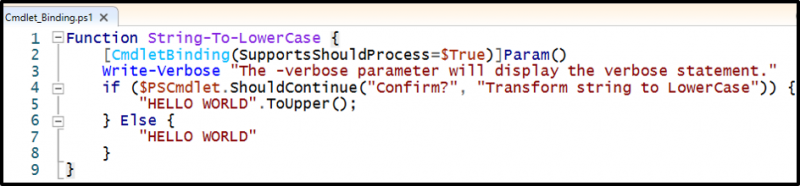
Klikni na ' Áno tlačidlo na transformáciu reťazca na malé písmená:
Reťazec - Komu - Malými písmenami -Potvrdiť 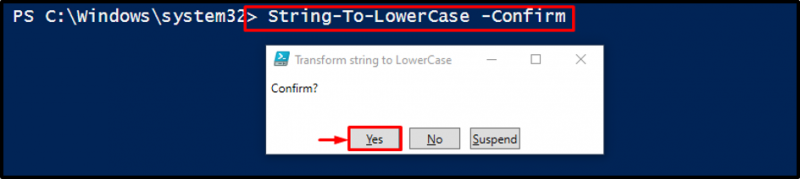

Dá sa pozorovať, že reťazec sa zmenil na malé písmená.
Záver
' CmdletBinding Atribút ” v prostredí PowerShell sa používa na konverziu funkcie na použiteľný cmdlet. Ak tak urobíte, získate prístup ku všetkým funkciám cmdlet pre funkciu zmenenú na cmdlet. Tento blog rozpracoval „PowerShell“ CmdletBinding ” na zlepšenie funkcie.